Spalten-, Zeilen- und Zellentabelle
Mit diesen Präsentationsobjekten können Sie Daten tabellarisch darstellen. Zum Erstellen von Spalten-, Zeilen- und Zellentabellen steht Ihnen der Tabellen-Assistent zur Verfügung, welcher eine Vielzahl von Vorlagen zur Auswahl anbietet.
Spaltentabelle
Die Spaltentabelle setzt sich aus einer oder mehreren Spalten zusammen, wobei jeder Spalte ein Datensatz zugeordnet werden kann, der sämtliche Daten für diese Spalte liefert. Die Spaltentabelle eignet sich also vorwiegend zur Darstellung von Datensätzen, die mehr als einen Wert enthalten, also Datenreihen, Datenmatrizen, Signale oder Signalreihen. Ein typisches Beispiel ist z. B. eine Datenreihe mit den lokalen Maxima eines Signals. Jede Spalte verfügt über einen Spaltentitel, in den Felder für z. B. Name und Einheit des Datensatzes eingefügt werden können. Durch diese Struktur weist die Spaltentabelle ein besonders dynamisches Verhalten auf. Die Anzahl der Werte, die ein Datensatz für eine Spalte liefert, darf variieren. Die Anzahl der Zeilen der Tabelle verändert sich dann automatisch. Sie können sogar eine Liste mit mehreren Datensätzen darstellen. In diesem Fall passt sich die Anzahl der Spalten der Tabelle automatisch an die Anzahl der Datensätze in der Liste an.
Die Spaltentabelle unterstützt eine Vielzahl von Gestaltungsoptionen, wie z. B. beliebige Schreibrichtung, Ausrichtung von Zahlen am Dezimalzeichen und Umbruch größerer Zeichenketten.
Die folgende Abbildung zeigt eine Spaltentabelle mit einer Indexspalte, einer Spalte mit einer Datenreihe und einer Spalte mit einer Datenmatrix. Letztere ist zusätzlich mit einem Spaltenindex versehen.
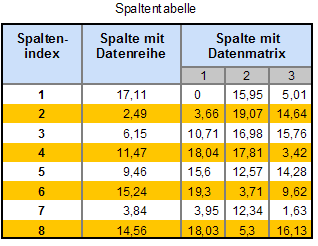
Datenspalten, Indexspalte und Spaltenindex
In der Spaltentabelle können Sie alle von FlexPro unterstützten Datenstrukturen außer Signalreihen mit zweidimensionaler X-Komponente darstellen. Zusammengesetzte Datenstrukturen werden in mehreren Spalten dargestellt. Wenn Sie z. B. ein Signal hinzufügen, werden in der Spaltentabelle zwei Spalten nebeneinander angezeigt, eine mit der X- und eine mit der Y-Komponente des Signals. Es sind alle Datentypen erlaubt, insbesondere auch komplexe Zahlen und Zeichenketten.
Wenn eine Spalte eine Datenmatrix oder Signalreihe darstellt, wird diese in mehrere Unterspalten aufgeteilt, je eine für jede Datenreihe in der (Y-)Datenmatrix. Die Z-Komponente einer Signalreihe wird als Spaltenindex unter dem Spaltentitel dargestellt.
Zusätzlich zu den Datenspalten, kann der Spaltentabelle eine Indexspalte hinzugefügt werden, welche zur Durchnummerierung der Zeilen der Tabelle verwendet werden kann. Die komplette Tabelle kann mit einem Beschriftungstext versehen werden, welchen Sie oberhalb oder unterhalb der Tabelle positionieren können.
Einheit
Sie können für jede Datenspalte eine Ausgabeeinheit festlegen. Die entsprechenden Daten werden dann vor der Ausgabe in diese Einheit konvertiert. Wenn Sie keine Ausgabeeinheit festlegen, werden die Daten in der Einheit ausgegeben, in der sie vorliegen.
Mehrseitige Spaltentabellen
Wenn Sie Spaltentabellen im Objektfenster anzeigen oder in FlexPro-Dokumente einfügen, können diese über mehrere Seiten umgebrochen werden. Der Umbruch erfolgt automatisch, wenn entweder nicht alle Spalten der Tabelle nebeneinander passen oder, wenn nicht alle Datenzeilen der darzustellenden Spalten auf eine Seite passen.
Beim Umbruch wegen zu hoher Anzahl Spalten können Sie festlegen, dass alle Spalten auf der gleichen Seite angezeigt werden sollen. Die Folgespalten werden dann weiter unten auf der gleichen Seite angezeigt, allerdings können dann weniger Zeilen dargestellt werden.
Beim Umbruch wegen zu hoher Anzahl Datenzeilen versucht FlexPro zunächst die Spalte auf der gleichen Seite umzubrechen, wobei sich die Spaltenanzahl der Tabelle vervielfacht. Erst wenn der auf der ersten Seite verfügbare Raum vollständig belegt ist, wird die Spaltentabelle auf der nächsten Seite fortgesetzt. Die Titel erscheinen auf jeder Seite.
Hinweis Diese Umbruchmöglichkeit steht Ihnen nur bei der Darstellung im Objektfenster und in FlexPro-Dokumenten zur Verfügung. Wenn Sie die Spaltentabelle als OLE-Objekt exportieren, wird ggf. nur die erste Seite dargestellt.
Zeilentabelle
Die Zeilentabelle eignet sich insbesondere zur Darstellung die skalarer Größen, wie z. B. Messparametern oder statistischer Ergebnisse. Über das Attribut Orientierung können Sie eine Spaltentabelle in eine Zeilentabelle wandeln und umgekehrt. Die Tabelle wird dann im Wesentlichen an der Diagonalen gespiegelt, d. h. Spalten werden zu Zeilen und umgekehrt. Für die Zeilentabelle stehen Ihnen demnach dieselben Gestaltungsmöglichkeiten wie für die Spaltentabelle zur Verfügung.
Die folgende Zeilentabelle entspricht obiger Spaltentabelle, wobei zusätzlich zur Orientierung lediglich die Schreibrichtung für den Titel der Datenmatrix geändert wurde.
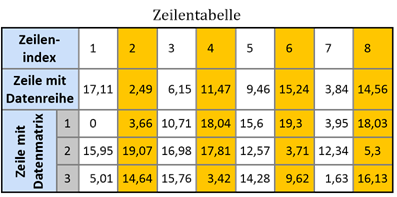
Mehrseitige Zeilentabellen
Wenn Sie Zeilentabellen im Objektfenster anzeigen oder in FlexPro-Dokumente einfügen, können diese über mehrere Seiten umgebrochen werden. Der Umbruch erfolgt automatisch, wenn entweder nicht alle Zeilen der Tabelle untereinander passen oder, wenn nicht alle Datenspalten der darzustellenden Zeilen auf eine Seite passen.
Beim Umbruch wegen zu hoher Anzahl Zeilen können Sie festlegen, dass alle Zeilen auf der gleichen Seite angezeigt werden sollen. Die Folgezeilen werden dann weiter rechts auf der gleichen Seite angezeigt, allerdings können dann weniger Spalten dargestellt werden.
Beim Umbruch wegen zu hoher Anzahl Datenspalten versucht FlexPro zunächst die Zeile auf der gleichen Seite umzubrechen, wobei sich die Zeilenanzahl der Tabelle vervielfacht. Erst wenn der auf der ersten Seite verfügbare Raum vollständig belegt ist, wird die Zeilentabelle auf der nächsten Seite fortgesetzt. Die Titel erscheinen auf jeder Seite.
Hinweis Diese Umbruchmöglichkeit steht Ihnen nur bei der Darstellung im Objektfenster und in FlexPro-Dokumenten zur Verfügung. Wenn Sie die Zeilentabelle als OLE-Objekt exportieren, wird ggf. nur die erste Seite dargestellt.
Bedingte Formatierung
Normalerweise ergibt sich die Farbe der Tabellenzellen aus dem für die Tabelle gewählten Farbschema. Sie können jedoch auch eine bedingte Formatierung verwenden, um die relative Größe der angezeigten Werte zu visualisieren. Stellen Sie z. B. einen kleinen Balken hinter dem Zahlenwert dar oder variieren Sie die Farbe von Zellenhintergrund und/oder Zellentext.
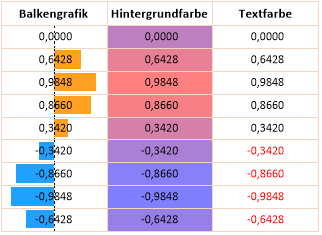
Zellentabelle
Die Zellentabelle setzt sich aus mehreren Zellen zusammen, die in Spalten und Zeilen angeordnet sind. Jede Zelle kann einen individuellen Text aufnehmen, in den Sie Felder für Berechnungsergebnisse einbetten können. Die Zellentabelle entspricht den Tabellen, die Sie vielleicht schon von Ihrer Textverarbeitung her kennen.
Die folgende Abbildung zeigt eine typische Zellentabelle:
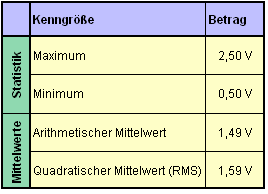
Arbeiten mit Tabellen
Erstellen einer Spalten- oder Zellentabelle
Ändern von Tabellenstil und Tabellenfarbe
Bedingte Formatierung einer Spalten- oder Zellentabelle
Hinzufügen oder Entfernen von Trennlinien und Rahmen
Ändern der Farbe von Trennlinien, Rahmen, Texten und der Hintergrundfarbe
Ändern der Schriftart von Texten
Ändern der Abstände zwischen Text und Zellenrändern
Zeilenumbruch für den Spaltentitel oder den Text einer Zelle
Hinzufügen oder Entfernen einer Beschriftung
Arbeiten mit Spaltentabellen
Ändern der Höhen der Zeilen und der Spaltentitel
Ändern der Seitenaufteilung einer Spaltentabelle
Blättern in mehrseitigen Spaltentabellen
Ein- oder Ausschalten der Listendarstellung mit alternierenden Farben
Ändern der Formatierung der Daten einer Spaltentabelle
Anzeigen des Einheitensymbols hinter den Datenwerten
Hinzufügen oder Entfernen eines Spaltentitels
Anzeige von Datensatzinformationen im Spaltentitel
Einfügen oder Entfernen eines Spalten- oder Zeilenindex
Arbeiten mit Zeilentabellen
Ändern der Breite der Spalten und der Zeilentitel
Ändern der Seitenaufteilung einer Zeilentabelle
Blättern in mehrseitigen Zeilentabellen
Ein- oder Ausschalten der Listendarstellung mit alternierenden Farben
Ändern der Formatierung der Daten einer Zeilentabelle
Anzeigen des Einheitensymbols hinter den Datenwerten
Hinzufügen oder Entfernen eines Zeilentitels
Anzeige von Datensatzinformationen im Zeilentitel
Einfügen oder Entfernen eines Spalten- oder Zeilenindex
Arbeiten mit Zellentabellen
Entfernen von Spalten oder Zeilen
Umordnen von Spalten oder Zeilen
Festlegen der Ausgabeeinheit der in einer Zelle angezeigten Daten
Daten in einer Zelle darstellen
Ändern der Formatierung der in einer Zelle angezeigten Daten
